今回は、パソコンの画面の明るさ調整を簡単に解説します。
長時間作業する方は、この明るさ調整は大事ですよね。
目の疲れにくい明るさにすることで、仕事もはかどります。
自分に適した明るさに調整してみましょう。
明るさ調整のやり方①
まず、スタート画面の設定をクリックします。
※赤枠の設定どちらでもOKです。
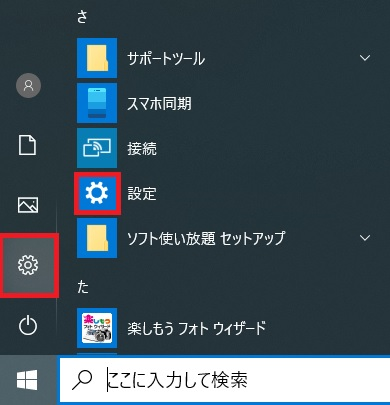
次に、下記の画面になったら、システムをクリックします。
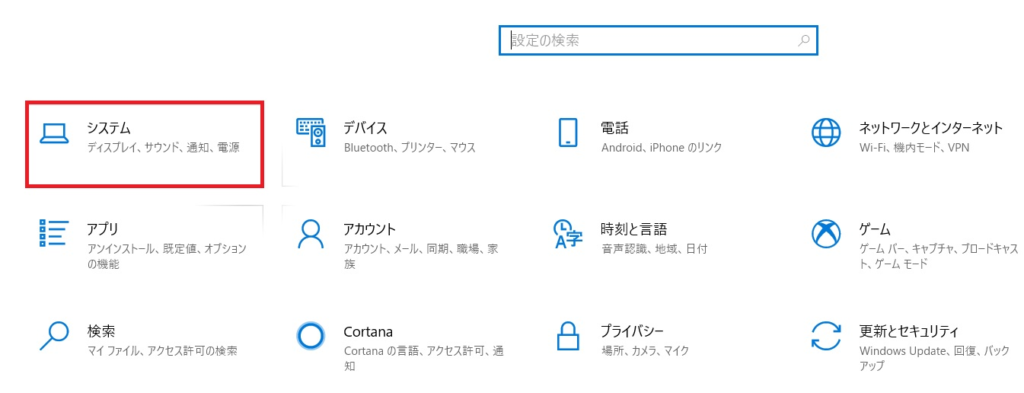
すると、下記の画面になります。
ディスプレイをクリックしましょう。
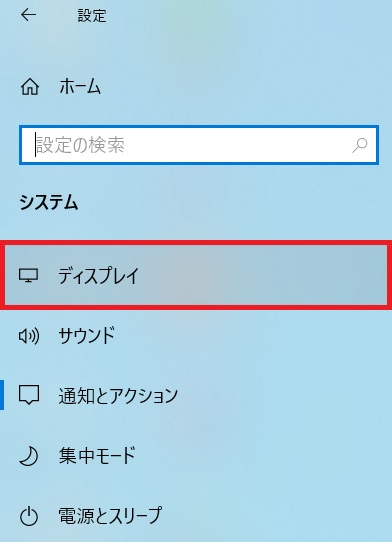
ディスプレイが開いたら、赤枠の中の青いスライダーをドラッグして
調整しましょう。
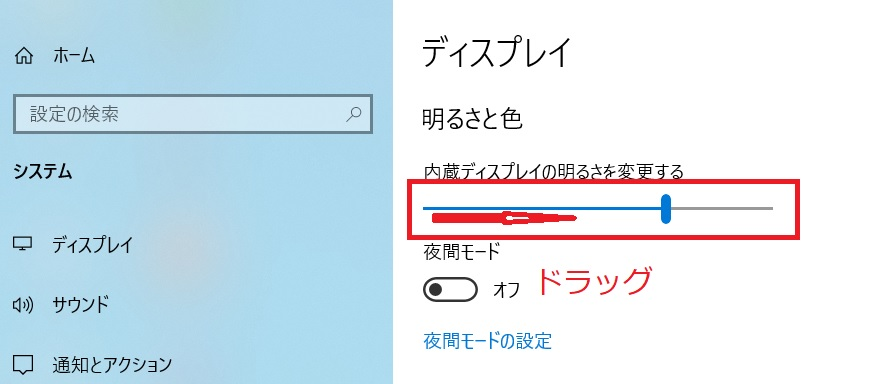
明るさ調整のやり方②
トップ画面の何もないとことで右クリックをします。
すると、下記のメニュー画面になります。
ディスプレイ設定をクリックすると、
ディスプレイ調整画面になります。
※こちらのやり方の方が早いかも・・・。
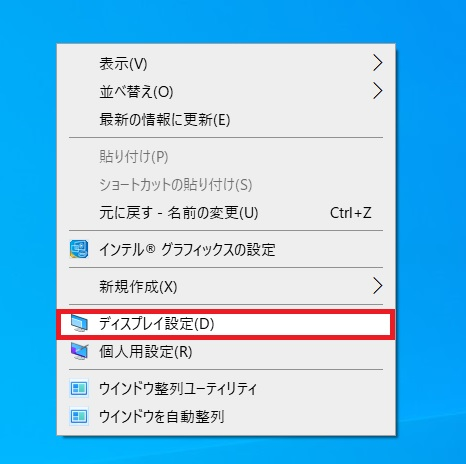
夜間モード
夜間モードは、夜間に眠りにつきやすくするため、
暖色系の色に調整することができます。
目にもやさしいですので、試してみましょう。
夜間モードのやり方
夜間モードのやり方は、簡単。
下記の赤枠の夜間モードをオンにするだけです。
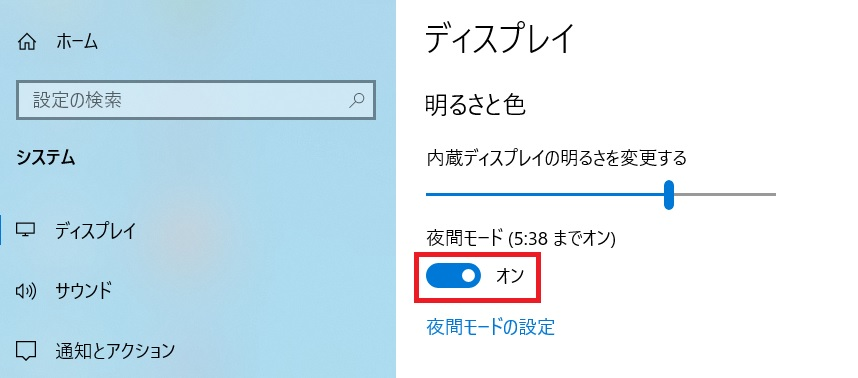

明るさを調整する場合は、青いスライダーをドラッグして調整します。
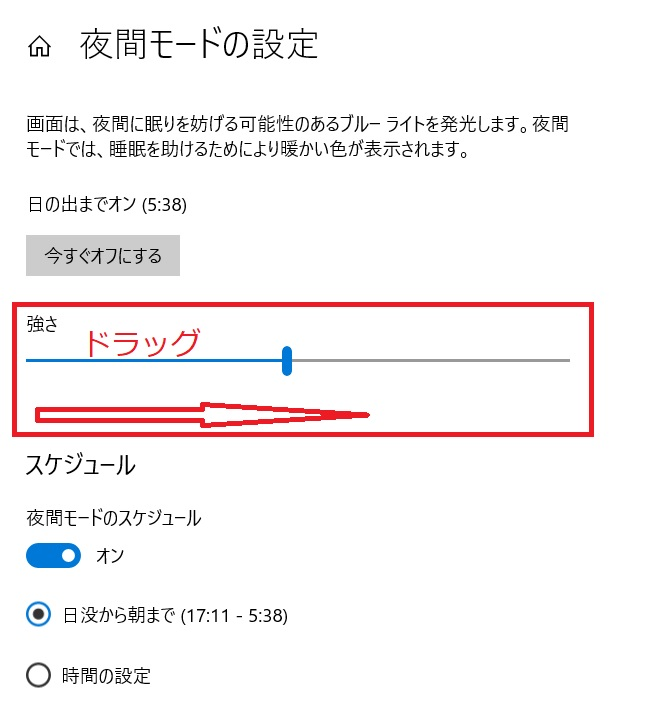
まとめ
今回は、パソコンの画面の明るさ調整を解説しました。
明るさにより目の疲れ具合はかわります。
自分にあった明るさに調整してみましょう。








